时间:2016-02-26 13:50 来源: 我爱IT技术网 作者:佚名
欢迎您访问我爱IT技术网,今天小编为你分享的电脑教程是QQ技巧系列之:【腾讯微博如何分享单条微博到qq好友或qq群?】,下面是详细的分享!
腾讯微博如何分享单条微博到qq好友或qq群?
腾讯微博如何分享单条微博到qq好友或qq群?从你的qq登录页面进入你的腾讯微博首页,或者是你用网页版的腾讯微博登录,并且在你的微博首页找到微博条数,并进入微博的个人主页。
安卓版下载:腾讯微博 for Android 官方版
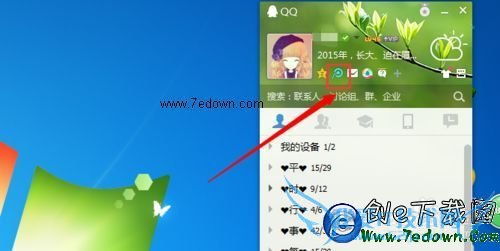
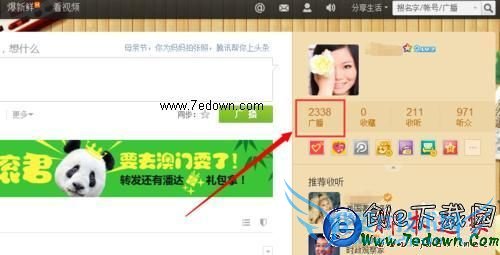

在你发送的微博里面,找到你要分享的那一条微博,鼠标放置在单条微博上面,右上角会出现菜单标志,点击并选择下拉菜单中的【分享】。
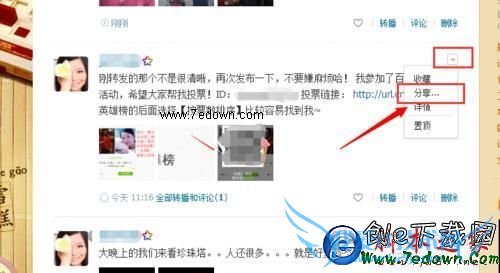
在出现的分享的页面窗口中,出现分享的各个分享页面,选择【分享到QQ】,并点击进入至分享页面。
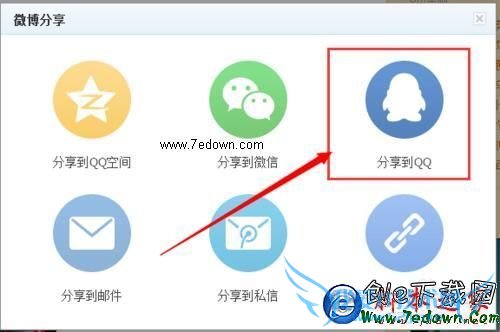
在分享至QQ的页面窗口中,可以先选择分享的好友,分享的文字内容可以自己修改的哦,一次分享好友的数量不能超过5个哦!
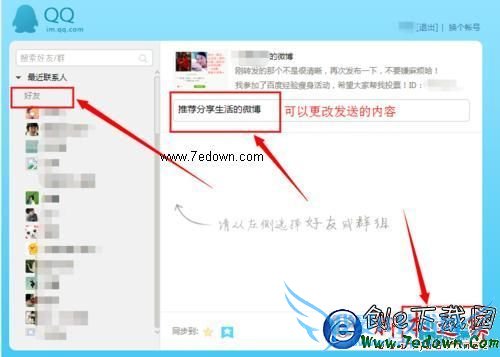
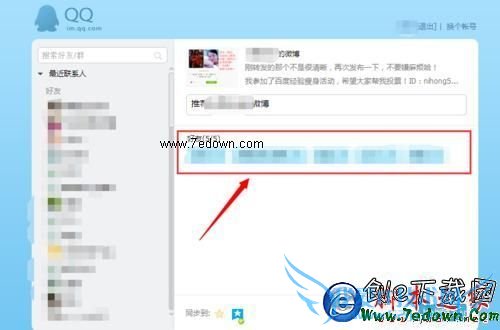
同样是在分享至QQ的页面窗口中,选择你要分享微博的qq群,群在好友的下方,一次分享qq群的数量不能超过3个!
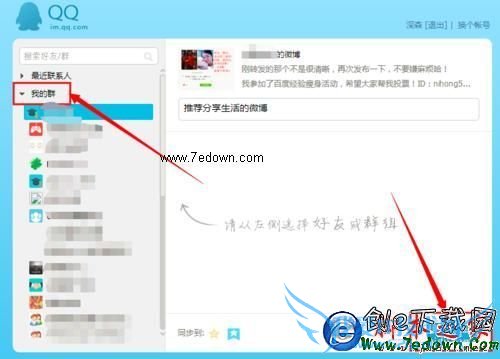
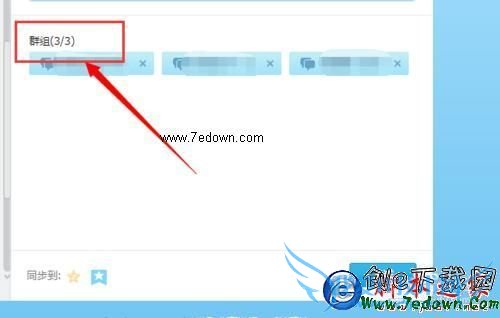
发送成功后,页面会显示【消息已成功送达】的字样,这样你在你刚才分享的好友和群里面能看到你分享的微博哦!这样,腾讯微博的单条微博就分享成功咯!
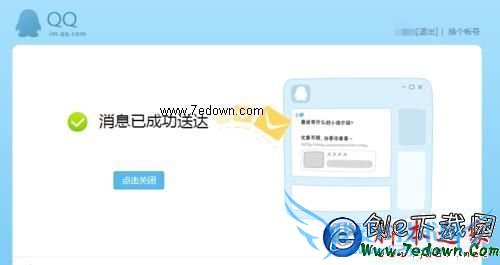
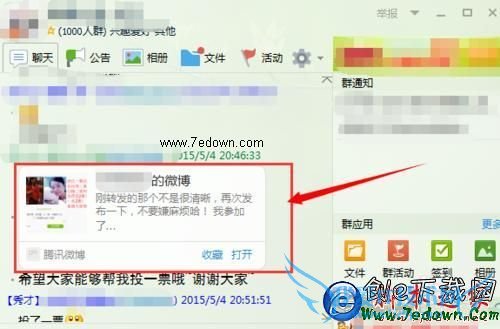
以上就是关于腾讯微博如何分享单条微博到qq好友或qq群?的QQ技巧教程分享,更多电脑教程请移步到>>电脑教程频道。
- 评论列表(网友评论仅供网友表达个人看法,并不表明本站同意其观点或证实其描述)
-
